-Рубрики
- Для путешествий (9)
- Полезности в дорогу (8)
- О гостинницах (1)
- Дача, сад, огород (1)
- Красивые места планеты Земля (1)
- (0)
- (0)
- Антиквариат (24)
- Археология (6)
- Архитектура (282)
- Города Европы (73)
- Города Европы. Англия (5)
- Города Европы. Германия (5)
- Чудеса архитектуры (4)
- Города Европы. Бельгия (1)
- Города России (17)
- Дворцы Москвы (8)
- Дворцы Петербурга (59)
- Дома (5)
- Допетровская Русь (11)
- Замки Франции (27)
- Интерьер (29)
- Русское зодчество (15)
- Средневековые замки (54)
- Бумага (207)
- Ажурное вырезание (72)
- Архитектурный Pop-Up (24)
- Квилинг (1)
- Объёмные открытки (87)
- Объёмные поделки (36)
- Оригами (6)
- Сайты полезные (1)
- Скрапбукинг (23)
- Фактура (9)
- Шедевры из бумаги (23)
- Быт (36)
- Выбор техники (7)
- Хозяйке на заметку (17)
- Видео (73)
- Мультфильмы (4)
- Научные фильмы (8)
- Танцы (8)
- Художественное кино (26)
- Грамматика (10)
- Диеты (23)
- Живопись (67)
- Ретро открытки (5)
- Рисование (6)
- Хильда (4)
- Законы (3)
- Здоровье (316)
- Бронхи, лёгкие (22)
- Лишний вес (12)
- Кожа (8)
- Насморк, нос (3)
- Вены (6)
- Зрение (8)
- Зубы, дёсна (4)
- Масла (эфирные, базовые, настоянные) (14)
- Металлы, минералы (2)
- Общее самочувствие (68)
- Печень (21)
- Поджелудочная железа (13)
- Сосуды (53)
- Суставы (21)
- Уши, слух (5)
- Целебные растения (72)
- Щитовидная железа (7)
- Игры (1)
- Иллюстрации и копьютерная графика (9)
- Иностранные языки (59)
- Английский язык (55)
- Китайский язык (3)
- Французский язык (1)
- Искусство (21)
- Исторический костюм (1)
- Предметы быта (14)
- Ювелирные изделия (3)
- История (62)
- Исторические личности (45)
- История России (21)
- Нравы (8)
- История Древнего мира (3)
- История костюма (21)
- Компьютерная грамотность (21)
- Excel (2)
- Microsoft (5)
- Интернет (10)
- Компьютерная графика (128)
- 3D (2)
- Уроки видео (1)
- CorelDraw (5)
- ProShow Producer (1)
- Маски для фотошопа (2)
- Текстуры (11)
- Уроки вэб-дизайна (7)
- Уроки фотошопа (82)
- Фоны (3)
- Шрифты (1)
- Косметика (234)
- Волосы (14)
- Для тела (17)
- Кожа вокруг глаз (12)
- Маски для лица (86)
- Массаж лица (31)
- Ногти (6)
- Причёски (7)
- Руки (8)
- Своими руками (26)
- Куклы (305)
- Аксессуары для кукол (5)
- Глазки для кукол (3)
- Еда для кукол (8)
- Изготовление вязаной куклы (12)
- Изготовление куклы из капрона (7)
- Изготовление кукол из ваты (5)
- Изготовление кукол из папье-маше (4)
- Изготовление кукол из пластика (7)
- Изготовление текстильной куклы (31)
- Изготовление шарнирной куклы (15)
- Ковры, шторы, салфетки, вышивка для кукол (15)
- Куклы-образы (38)
- Кукольная мебель (22)
- Кукольная миниатюра (75)
- Кукольная посуда (20)
- Кукольный домик (46)
- Мелкие картинки, этикетки, шаблоны для кукольных п (3)
- Одежда для кукол (7)
- Парики для кукол (3)
- Кулинария (682)
- Азбука кулинаров (советы) (4)
- Пицца (1)
- Соки (1)
- Без выпечки (5)
- Блины (12)
- Булочки (36)
- Видео Мастер-классы по кулинарии (3)
- Грибы (8)
- Десерты (18)
- Для похудения, очищения (22)
- Домашний сыр (12)
- Заготовки (42)
- Закуски (46)
- Какао, кофе, чай (18)
- Конфеты (47)
- Курица (44)
- Кухня народов мира (4)
- Мясо (41)
- Наливки, настойки, ликёры (17)
- Напитки, настои трав (24)
- Овощи (34)
- Оформление тортов (33)
- Пасха (13)
- Пасхальные пряники (6)
- Печенье (41)
- Пироги (74)
- Пироженые (27)
- Постная выпечка (3)
- Пряничные домики (13)
- Рыба (22)
- Салаты (19)
- Соусы (5)
- Торты (58)
- Украшение блюд (5)
- Мода (69)
- Исторические прически (21)
- История одежды (40)
- Прически (2)
- Музыка (31)
- Мыловарение (3)
- Образ жизни (80)
- Одежда (6)
- сервировка стола (10)
- Обычаи, традиции, приметы (11)
- Благовещение (1)
- Вербное воскресенье (1)
- Зимнее солнцестояние (2)
- Пасха (1)
- Старый Новый год (1)
- Троица (1)
- Чистый четверг (1)
- Органы государственной власти (1)
- оформление дневника (19)
- Православие (11)
- природа (3)
- ландшафтный дизайн (1)
- Работа в Интернете (2)
- разное (10)
- происхождение слов (2)
- Рукоделие (664)
- Wire Wrapping (15)
- Бисер (11)
- Бижутерия (23)
- Букеты из конфет (21)
- Валяние (26)
- Витраль (4)
- Вышивка (15)
- Вышивка бисером (11)
- Вышивка лентами (5)
- Вязание крючком (194)
- Вязание спицами (4)
- Головные уборы (2)
- Декупаж (38)
- Журналы по рукоделию (2)
- Игрушки (19)
- Идеи (33)
- Лепка (43)
- Люневильская вышивка (15)
- Новый год (4)
- Плетение из газетных трубочек (59)
- Поделки (38)
- Полимерная глина (5)
- Самозастывающий пластик (2)
- Солёное тесто (4)
- Точечная роспись (3)
- Турецкое кружево (3)
- Фоамиран (17)
- Холодный фарфор (6)
- Шитье (91)
- Эпоксидная смола (12)
- Системный администратор (38)
- СКД (11)
- стиль (4)
- сценарии (1)
- Упражнения (70)
- Глаза (4)
- Для живота (11)
- Для лица (21)
- Для мозга (6)
- Для ног (10)
- Для рук (4)
- Комплексные (22)
- уроки видео (3)
- Фотографии (9)
- натюрморты (5)
- фотографии (0)
- Чтение (74)
- Аудиокниги (6)
- эзотерика (50)
- нумерология (5)
-Поиск по дневнику
-Подписка по e-mail
-Статистика
Создан: 03.04.2012
Записей: 3565
Комментариев: 116
Написано: 3749
Записей: 3565
Комментариев: 116
Написано: 3749
Удаляем ненужные программы с компьютера правильно с Revo Uninstaller |
Цитата сообщения kru4inka
Удаляем ненужные программы с компьютера правильно с Revo Uninstaller
Удаляем ненужные программы с компьютера правильно с Revo Uninstaller.
Все знают, что при удалении программ с компьютера остается много мусора — каких-то файлов истории, папок и записей в реестре. В результате чего компьютер постепенно замусоривается и начинает медленнее работать.
Для удаления всего этого мусора можно использовать специальные программы. Одна из таких программ Revo Uninstaller, скачать программу можно со странице официального сайта по этой ссылке www.revouninstaller.com/revo_uninstaller_free_download.html. Есть как Free, так и платная Pro версия с расширенным функционалом, но для ежедневной работы достаточно и бесплатной. Также рекомендую скачать вариант без установки — Protable. То есть нужно будет просто распаковать архив с программными файлами на компьютер и можно начинать работать.
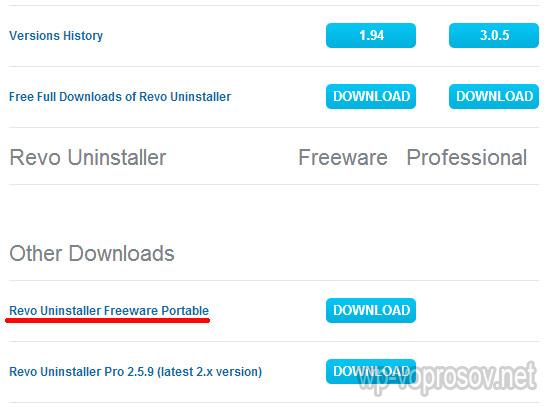
Итак, после установки запускаем ее и видим список всех установленных на компьютере программ. Кликаем на ту, которую нужно удалить, и нажимаем на кнопку «Удалить» в верхнем меню.
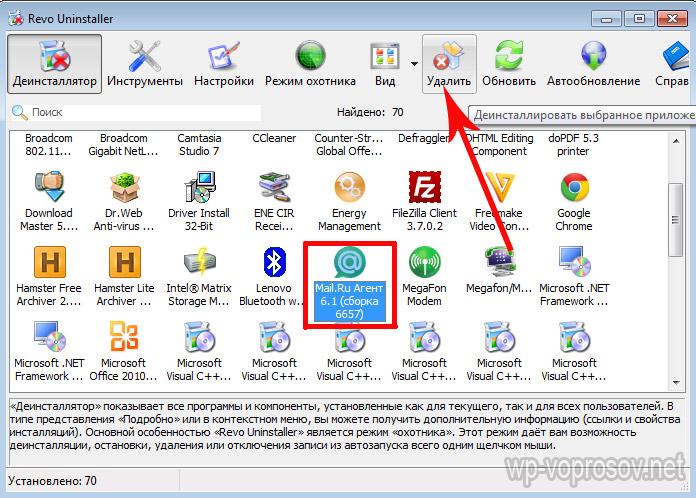
Откроется окошко, в котором нужно будет выбрать тип удаления. Встроенный — только стандартными средствами Windows.
Безопасный — дополнительно просканируются неиспользуемые записи в реестре
Умеренный — плюс к этому еще и оставшиеся ненужные файлы поудаляются
Продвинутый — удаляет все, что было связанно с этой программой. Я обычно выбираю самый полный вариант для наилучшей очистки.
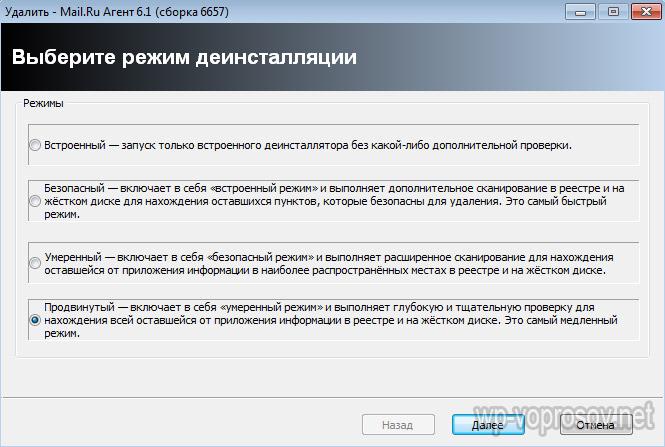
Нажимаем "Далее"
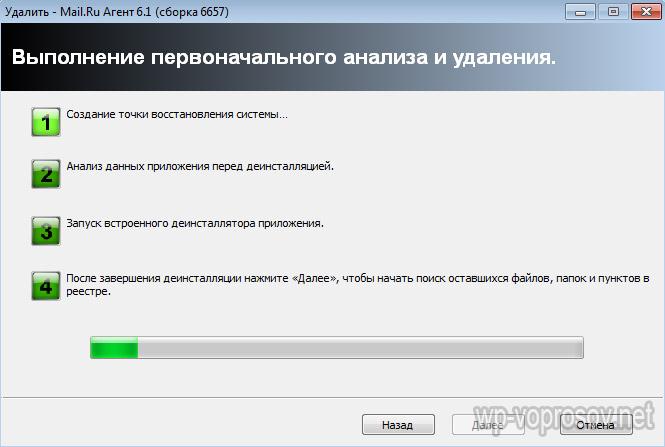
Идет сканирование. После этого снова нажимаем "Далее"
Появляется окно со списком файлов. Жмем на кнопку "Выбрать все" для полного уничтожения всей информации о приложении, потом жмем "Удалить" и еще раз "Далее"
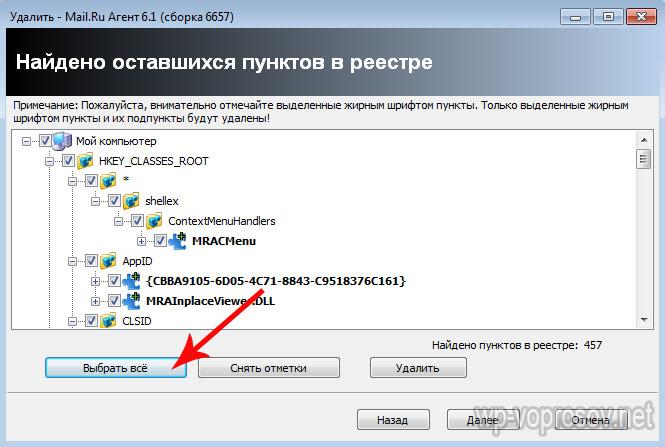
В следующем окне будет еще один список с папками и файлами. Проделываем все аналогично - удаляем оставшееся.
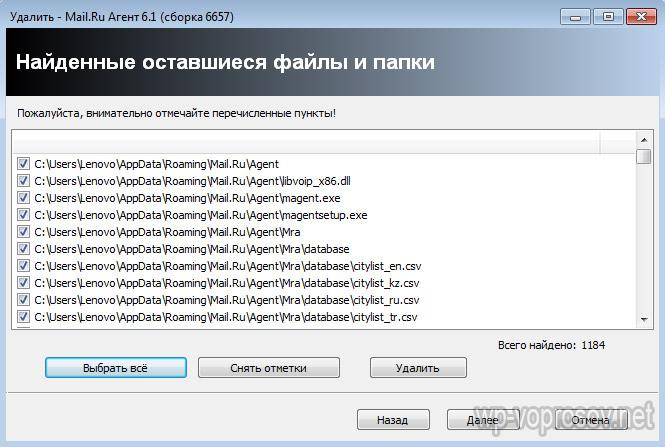
Вот и все. Теперь компьютер будет работать быстрее.
Источник: wp-voprosov.net/besplatnaya-programma-dlya-udaleniya-programm-besplatno-skachat.html,
Автор: Александр Карташев
Удаляем ненужные программы с компьютера правильно с Revo Uninstaller.
Все знают, что при удалении программ с компьютера остается много мусора — каких-то файлов истории, папок и записей в реестре. В результате чего компьютер постепенно замусоривается и начинает медленнее работать.
Для удаления всего этого мусора можно использовать специальные программы. Одна из таких программ Revo Uninstaller, скачать программу можно со странице официального сайта по этой ссылке www.revouninstaller.com/revo_uninstaller_free_download.html. Есть как Free, так и платная Pro версия с расширенным функционалом, но для ежедневной работы достаточно и бесплатной. Также рекомендую скачать вариант без установки — Protable. То есть нужно будет просто распаковать архив с программными файлами на компьютер и можно начинать работать.
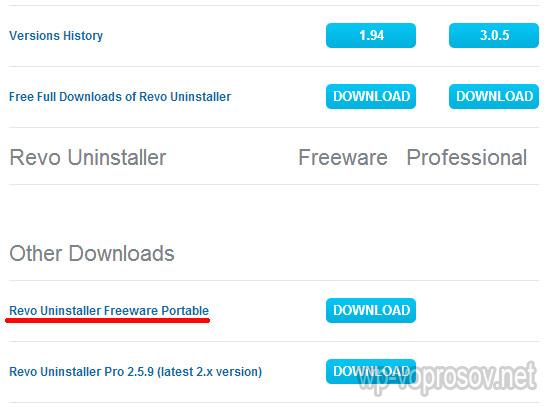
Итак, после установки запускаем ее и видим список всех установленных на компьютере программ. Кликаем на ту, которую нужно удалить, и нажимаем на кнопку «Удалить» в верхнем меню.
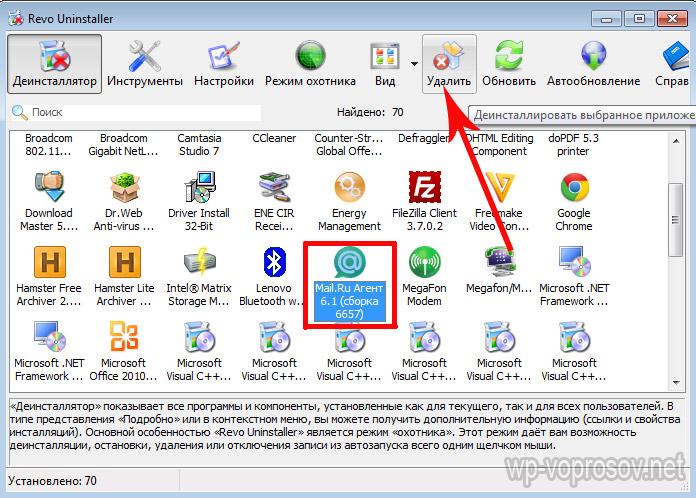
Откроется окошко, в котором нужно будет выбрать тип удаления. Встроенный — только стандартными средствами Windows.
Безопасный — дополнительно просканируются неиспользуемые записи в реестре
Умеренный — плюс к этому еще и оставшиеся ненужные файлы поудаляются
Продвинутый — удаляет все, что было связанно с этой программой. Я обычно выбираю самый полный вариант для наилучшей очистки.
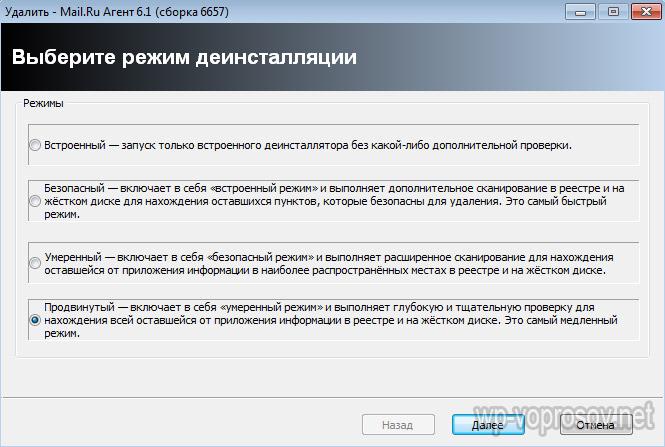
Нажимаем "Далее"
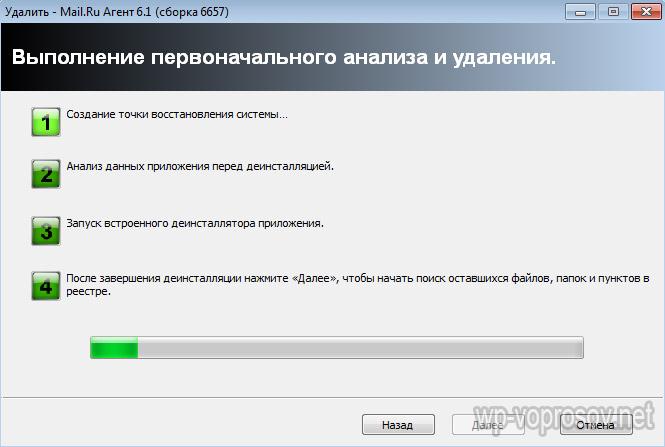
Идет сканирование. После этого снова нажимаем "Далее"
Появляется окно со списком файлов. Жмем на кнопку "Выбрать все" для полного уничтожения всей информации о приложении, потом жмем "Удалить" и еще раз "Далее"
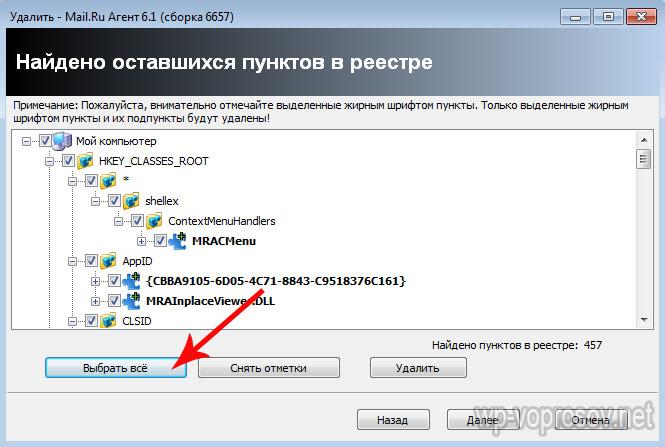
В следующем окне будет еще один список с папками и файлами. Проделываем все аналогично - удаляем оставшееся.
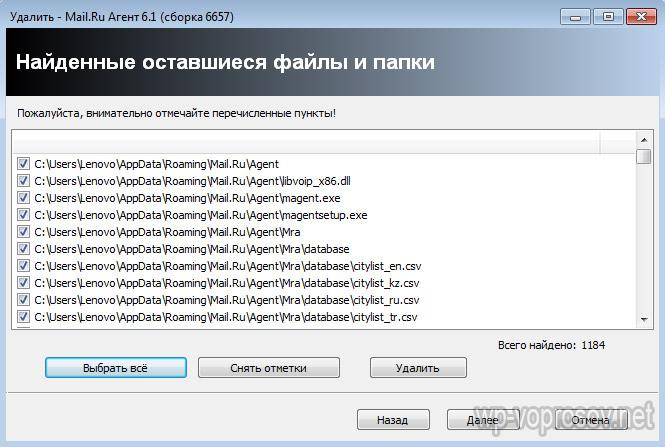
Вот и все. Теперь компьютер будет работать быстрее.
Источник: wp-voprosov.net/besplatnaya-programma-dlya-udaleniya-programm-besplatno-skachat.html,
Автор: Александр Карташев
| Рубрики: | Системный администратор |
| Комментировать | « Пред. запись — К дневнику — След. запись » | Страницы: [1] [Новые] |






